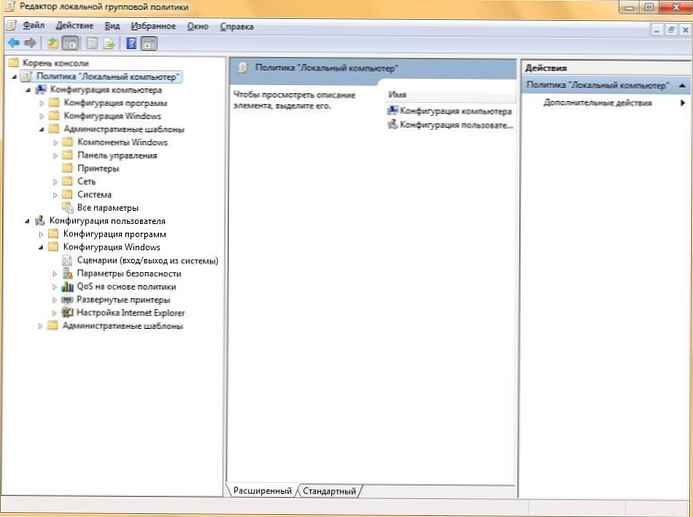Editor politiky skupiny (Gpedit.msc) je špeciálna konzola MMC, ktorá vám umožňuje spravovať rôzne systémové parametre úpravou preddefinovaných nastavení - politík (na webe je celá časť venovaná skupinovým politikám vo Windows). Ak budete kopať hlbšie, potom je editor gpedit.msc vlastne iba rozhranie na správu nastavení registrov Windows, t. akákoľvek zmena politiky vedie k zmene kľúča v registri systému Windows 7. Medzi nastaveniami skupinovej politiky a nastaveniami registra existujú dokonca špeciálne tabuľky zhody. Nazývajú sa „Referencia nastavení skupinovej politiky pre Windows a Windows Server"(Http://www.microsoft.com/download/en/details.aspx?displaylang=en&id=25250). tj všetky nastavenia, ktoré sa nastavujú pomocou grafickej konzoly gpedit, je možné nastaviť ručne nájdením kľúča databázy Registry v tejto tabuľke.
Konzola pre správu skupinovej politiky je však k dispozícii iba v „starších“ verziách OS - vydania Windows 7 Ultimate, Professional a Enterprise. Ak zadáte príkaz gpedit.msc vo Windows 7 Home Premium, Home Basic alebo Starter, zobrazí sa chyba oznamujúca, že príkaz nebol nájdený. tj Editor politiky skupiny v týchto verziách nie je.

Je možné nainštalovať Editor politiky skupiny gpedit in Windows 7 domov? Našťastie áno (aj keď nie triviálne)!
Na inštaláciu gpedit.msc v systéme Windows 7 Home potrebujeme špeciálnu opravu (neoficiálnu). Môžete si ho stiahnuť tu..
Rozbaľte a spustite inštalačný súbor s právami správcu. Inštalácia je v sprievodcovi a je veľmi jednoduchá.
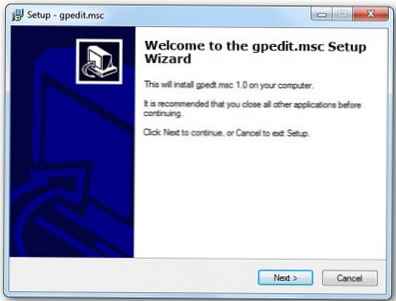
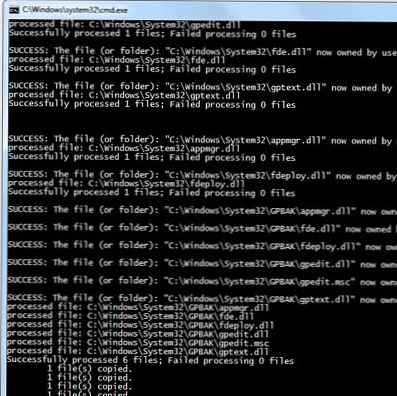
Ak používate 64-bitovú verziu systému Windows Home alebo Starter, po inštalácii opravy musíte skopírovať nasledujúce objekty z adresára C: \ windows \ SysWOW64 do adresára C: \ Windows \ System32:
- Priečinok GroupPolicy
- Priečinok GroupPolicyUsers
- súbor gpedit.msc
Po inštalácii aktualizácie budete musieť reštartovať počítač a vyskúšať príkaz gpedit.msc. Ak všetko pôjde dobre, mala by sa otvoriť požadovaná konzola Editora politiky skupiny..